Un Wiki pour son univers avec Obsidian
Publication : 17/05/2025 - Temps de lecture 8 min
Quand on écrit un livre, on a rapidement besoin de se constituer une petite encyclopédie pour au moins conserver les noms de ses personnages, leurs caractéristiques ainsi que celles du monde qui les entoure.
Et quand on écrit plusieurs récits dans un même univers… Bah ça devient le bordel et il vaut mieux se montrer assidu sur ce point !
Il existe plusieurs moyens et outils pour se construire un dossier de références et s’assurer qu’on oublie rien ou qu’on ne génère pas d’incohérence. J’en ai tenté plusieurs par le passé avant de trouver chaussure à mon pied avec le logiciel Obsidian.
Les tentatives passées
Au tout début, je consignais les détails de mon univers dans un simple fichier texte où je notais les infos sur les persos, les lieux, etc. Très vite, j’ai eu besoin de rendre ça d’une façon plus exploitable et maintenable. Dans la mesure où j’utilise beaucoup Hugo pour faire mes sites Web et que ce moteur permet d’ordonner des informations, j’ai commencé avec lui et le template Relearn utilisé pour produire de la documentation.
Le résultat était plutôt bon, mais la maintenabilité lui faisait défaut. Le lien entre les fiches personnages, lieux, technos, etc., était manuel, tandis que je devais m’assurer que le template soit à jour pour continuer d’être supporté par Hugo. Enfin, la gestion des images n’était pas forcément évidente. Bref, c’était trop manuel, mais ça m’avait permis d’ordonner mon Wiki.
J’ai ensuite testé LoreForge qui automatisait déjà tout ça en mieux. Sauf que petit à petit, je trouvais qu’il me manquait des choses ou des façons de faire certains liens qui me chagrinaient. Enfin, le fait que l’appli soit monotâche, c’est à dire qu’un écran n’affiche qu’un info et que je ne peux pas en voir plusieurs en même temps, rendait la consultation rébarbative. Pour finir, son rythme de mise à jour et sa roadmap ne semblaient pas vraiment bouger. (ah, et j’ai aussi vu une vilaine faille de sécu dedans)
Obsidian
J’entendais parler d’Obsidian çà et là en tant qu’éditeur de texte au format Markdown (saviez-vous qu’au tout début, j’ai écrit mes livres avec ce format et l’éditeur Zettlr ? Ça marche, mais le stylage étant limité, la mise en forme est perfectible). Le logiciel était vanté pour ses liens entre les documents et diverses fonctions automatisées. Au début, j’ai cru que c’était une usine à gaz et je n’avais pas trop compris comment tout ça marchait. Puis, j’ai fini par apprivoiser la bête et aujourd’hui j’ai obtenu un résultat qui me plait.

Cette représentation digne d’un 14 juillet est la vue Graph qu’Obsidian est capable de rendre en interprétant les liens entre les documents. Il faut un peu de taff pour arriver à ce résultat, mais rien d’insurmontable.
Voici la légende pour savoir ce qui représente quoi :
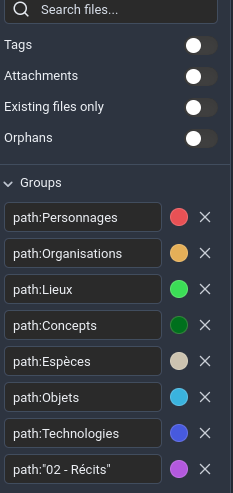
Comme vous pouvez le voir, les récits (en violet) sont évidemment les points recevant le plus de connexion. Et pour cause, les objets leur sont directement rattachés. Ainsi, je peux voir immédiatement quels personnages, lieux, objets, etc., sont rattachés à un texte.
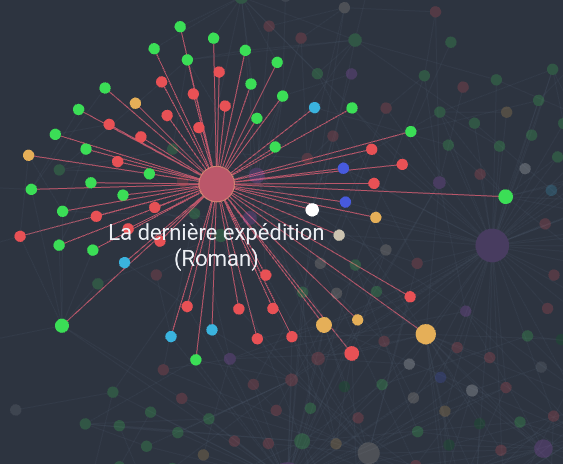
Ce rendu vous intéresse ? Dans ce cas, je vous propose les étapes pas à pas pour obtenir le même résultat.
Créer son espace de travail
Une fois Obsidian installé, il va vous demander d’ouvrir ou créer un coffre (ou Vault). C’est un dossier dans lequel il va créer un fichier nommé .obsidian qui contiendra les paramètres de l’espace de travail. Cliquez donc sur Create (ou Créer si vous l’avez en français - je garde la plupart du temps mes logiciels en anglais).
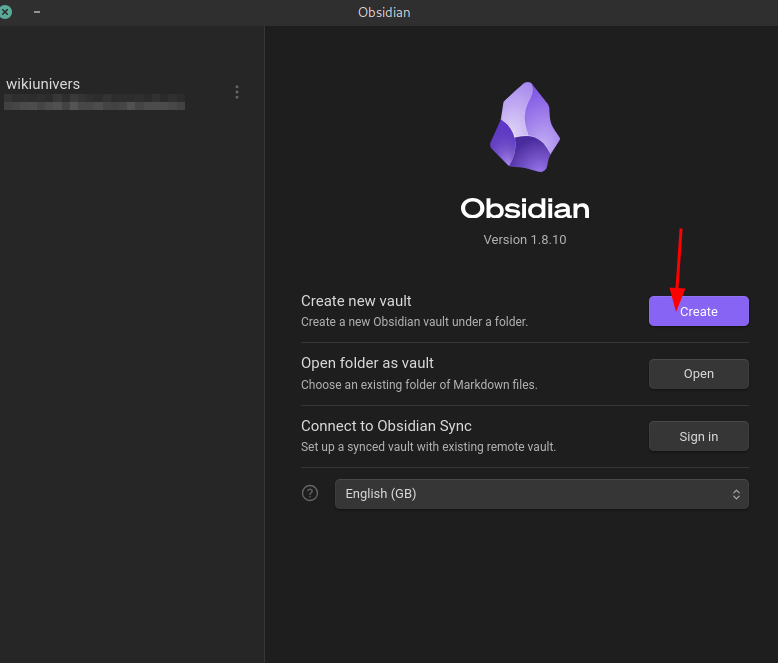
Nommez-le comme vous le désirez et trouvez-lui une petite place sur votre PC.
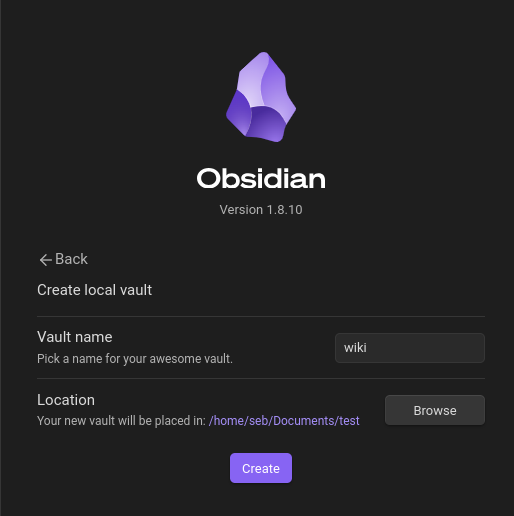
Obsidian ouvrira le Vault avec un espace de travail par défaut. Vous pouvez aller le personnaliser avec la roue crantée en bas. Mais d’abord, créons quelques contenus.

Créer ses templates
La force d’Obsidian réside dans sa gestion des templates (ou Modèles en français). Pour faire simple, il s’agit de documents qui serviront de base pour enrichir votre Wiki. Commencez donc par créer un dossier “Templates” (ou comme vous le voulez).
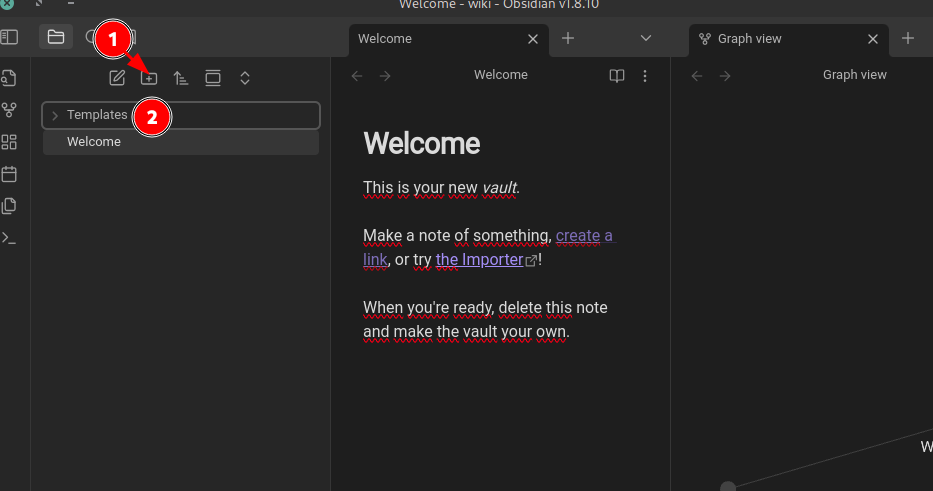
Nous allons créer un modèle pour une fiche personnage. Il en existe des tonnes sur le Web, plus ou moins détaillées. Je me suis inspiré de certaines, mais j’ai fini par les construire petit à petit. Cliquez droit sur le dossier et choisissez “New note” (ou nouvelle note, je suppose). Nous appellerons le fichier “personnages”.
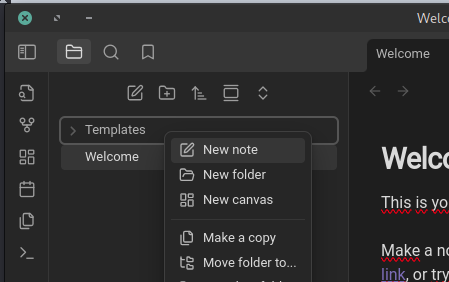
Pour nommer un fichier, il suffit de donner un titre et faire entrée.
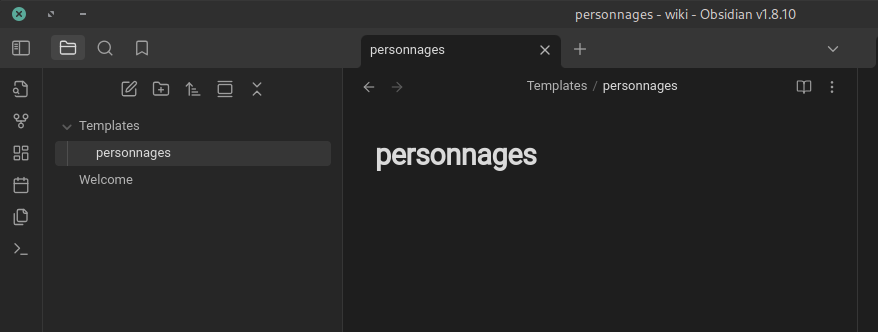
Maintenant, utilisons une fonction pratique d’Obsidian : les propriétés d’un document. Celles-ci sont des balises qui permettent de spécifier des champs pour votre document. Exemple : une liste de surnoms pour le personnage, son âge, sa taille, ses relations, etc.
Pour créer des propriétés, contentez-vous de taper trois tirets d’affilé de cette manière : ---
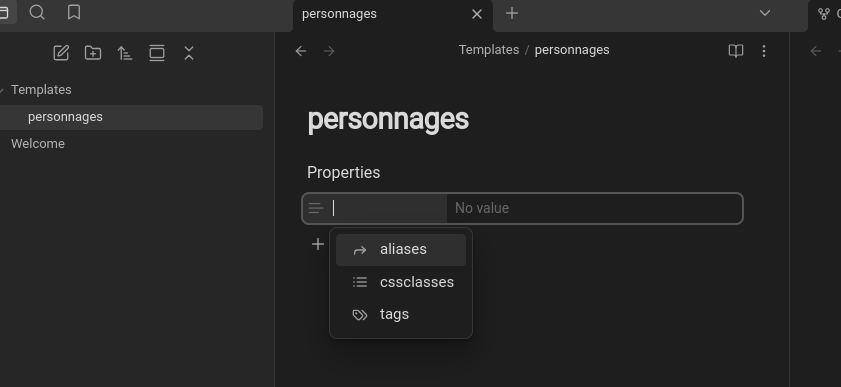
Dès que vous tapez cette suite, il comprend que vous désirez utiliser les propriétés et vous propose un exemple. Commençons par une simple : l’âge du personnage. Vous allez saisir “age” dans le premier champ et laisser l’autre vide.
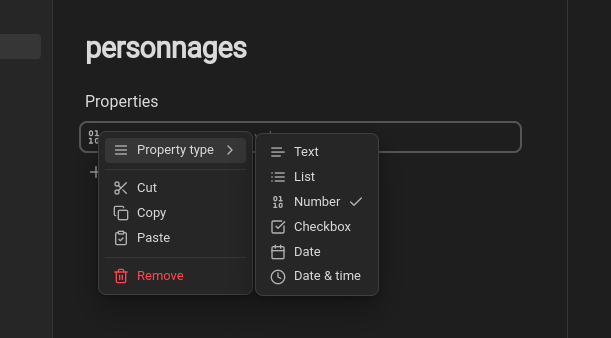
Cliquez ensuite sur l’icône à gauche de “age” pour accéder aux paramètres du champ. Allez dans “Property Type” et sélectionnez “Number”. Comme ça, pas d’erreur : l’âge sera toujours en chiffres.
Ajoutons une autre propriété que nous appellerons “membre de”. Celle-ci indiquera de quelles organisations le personnage dépend. Pour pouvoir assigner plusieurs valeurs à ce champ, nous utiliserons un type “Liste”.
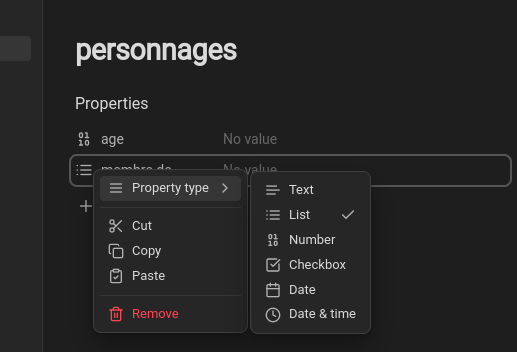
Voilà pour commencer. Profitons-en pour supprimer le fichier “Welcome” inutile.
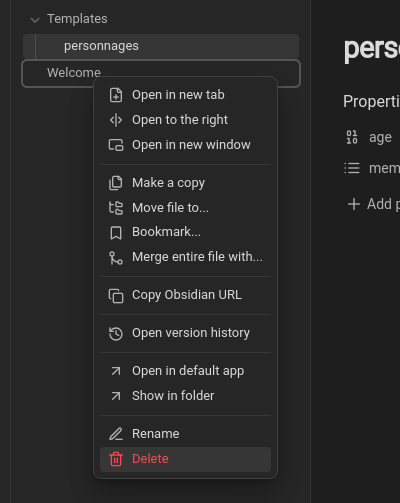
Nous allons maintenant créer un second template nommé “organisations”. Assurez-vous qu’il est bien dans le dossier “templates”. Si jamais vous avez fait erreur, il vous suffit de faire glisser le document dedans. J’en ai profité pour créer aussi un dossier “personnages” et “organisations”.
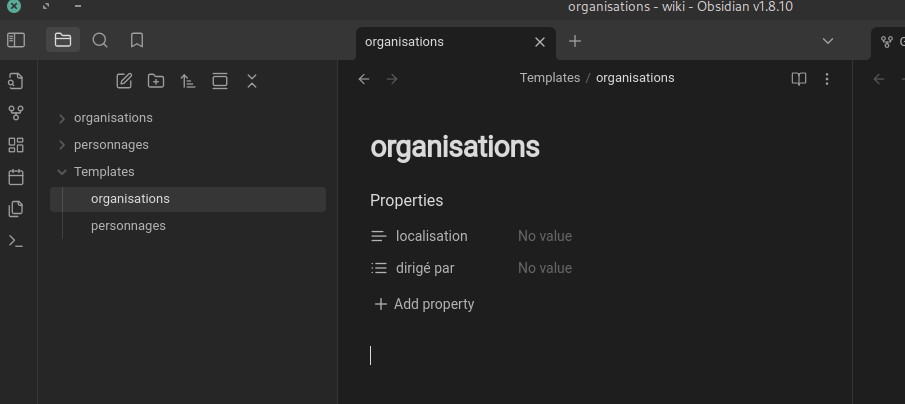
Nous avons la base, allons paramétrer Obsidian pour en tenir compte. Ouvrez les paramètres avec la roue à dents.
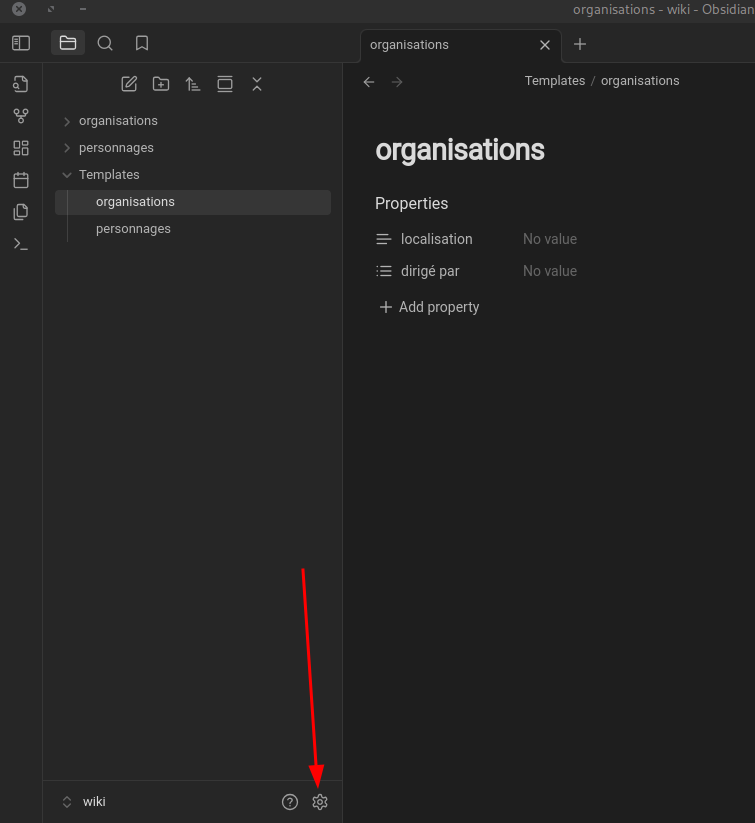
À gauche, descendez dans “Templates”, puis indiquez l’emplacement des modèles. Choisissez le dossier “template” créé à cet effet. Fermez la fenêtre de param, elle enregistre automatiquement.
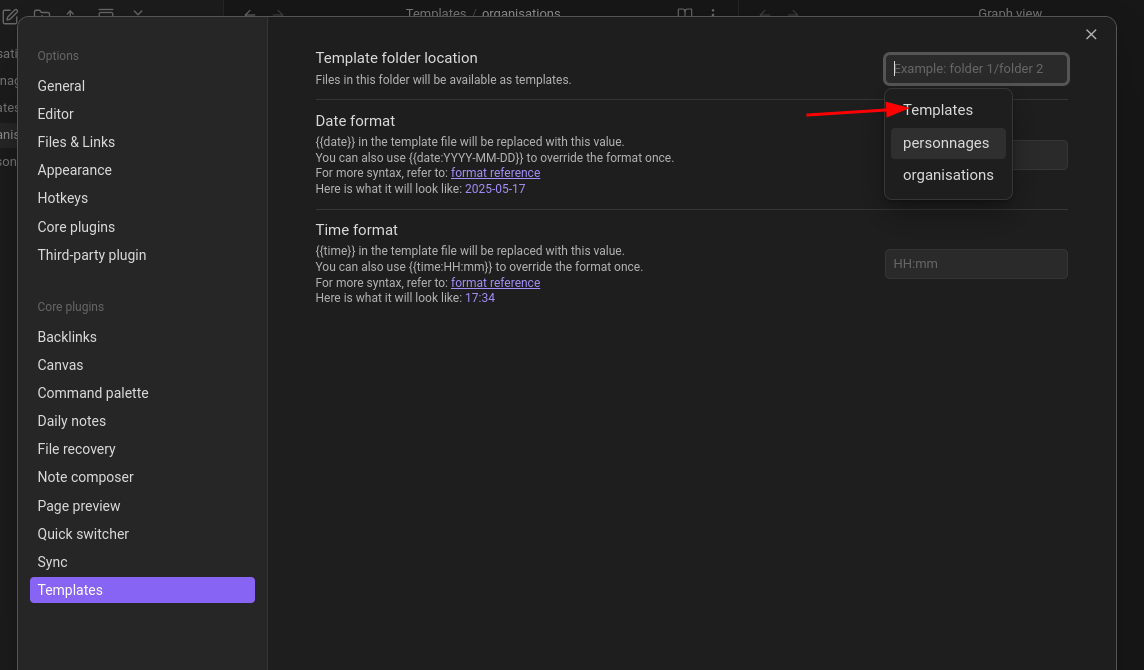
Création de fiches
Cliquez droit sur le dossier personnage et créez une nouvelle note. Appelons notre premier personnage Jean Michel. Parce que.
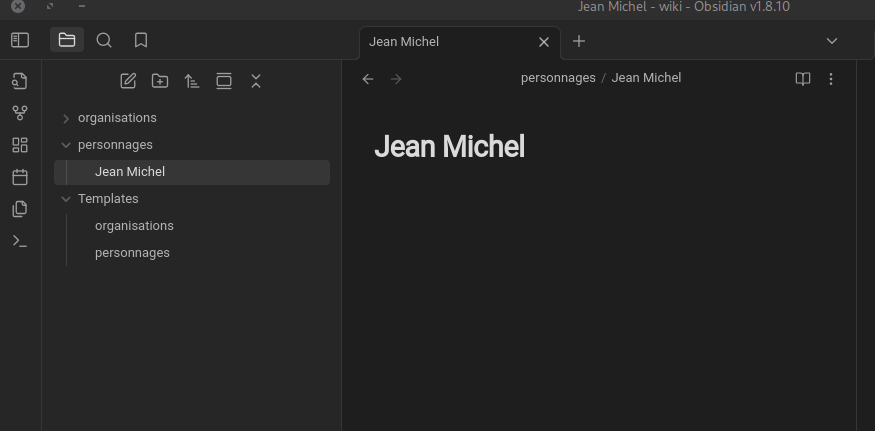
Le document est vide, pas de panique ! Il suffit maintenant d’appliquer le template au fichier. Pour ça, cliquez sur l’icône “templates” à gauche. Choisissez le template “personnages”.
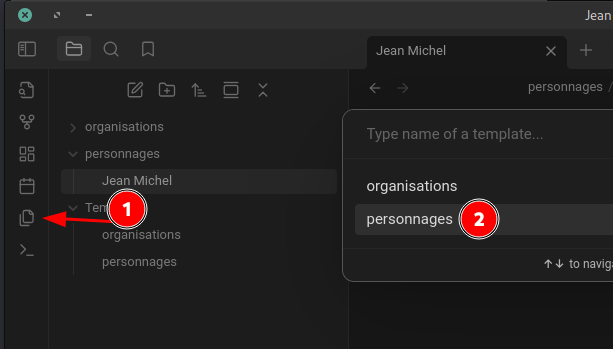
Magie ! Vous pouvez désormais mettre des valeurs à la propriété, par exemple l’âge de Jean Michel.
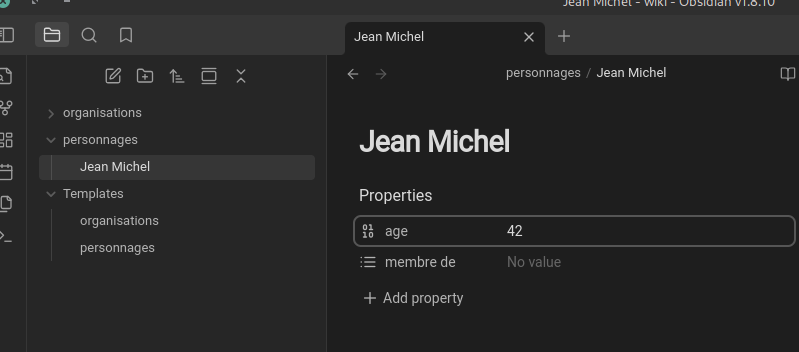
Donnons une affiliation à Jean Mimi : créez donc une organisation en suivant la même procédure. Nouvelle note, appliquer le template “organisation” et définir quelques paramètres.
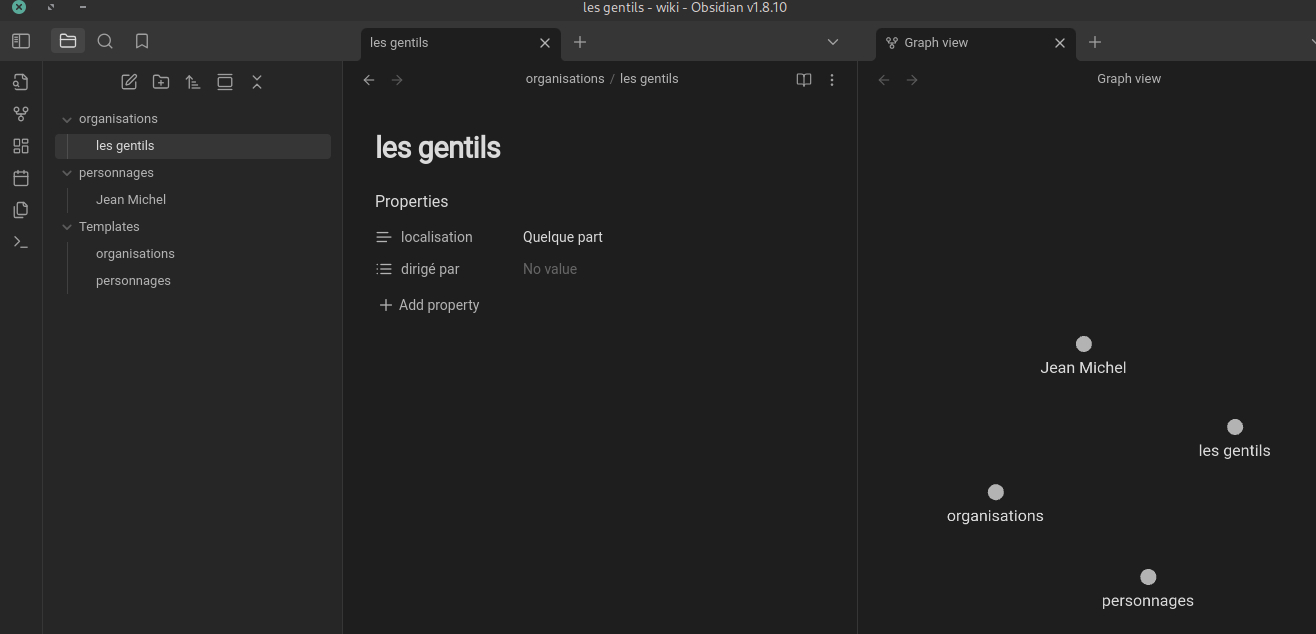
Vous remarquerez à droite le graphique se peupler à chaque création d’objet. Mais les liens ne sont pas formés, nous y arrivons.
Lier les fiches
Pour lier un personnage à une organisation, il suffit de créer un lien texte au format Markdown ou Wiki. En Markdown, on créé un lien vers un document de cette façon :
[Titre du lien](/chemin/vers/le/fichier.md)
Au format Wiki, on le met entre double crochets :
[[Titre du lien]]
Je vous conseille de retenir la deuxième méthode, elle est beaucoup plus simple avec Obsidian. Testons-là immédiatement. Sur la fiche personnage de Jean Michel, cliquez sur la valeur vide de “membre de” et tapez deux crochets [[. Obsidian vous propose une liste de documents. Quand il y en a beaucoup, vous pouvez taper un début de nom pour filtrer.
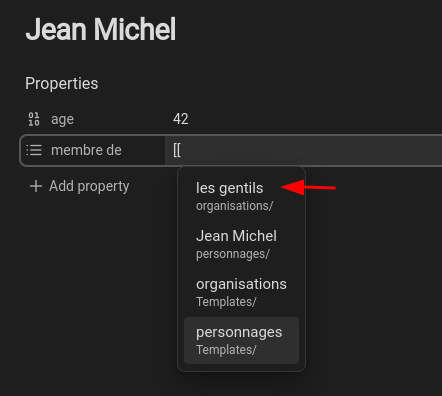
Sélectionnez l’organisation “les gentils”.
Le fait d’avoir créé ce champ en “liste” permet de générer plusieurs liens. Remarquez à droite que Jean Michel est désormais lié à “les gentils” et “les méchants” (il est agent double, ça explique).
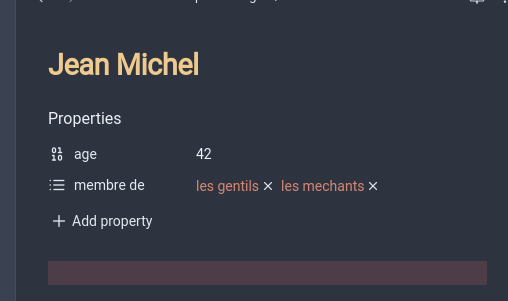
(j’ai changé le thème pour que ce plus visible)
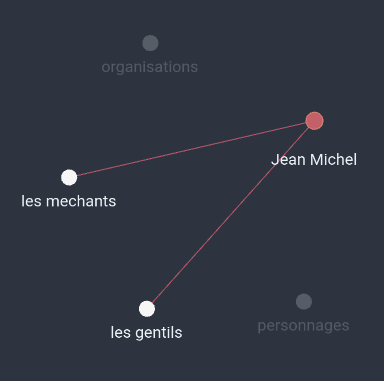
Faire évoluer ses templates
Horreur, nous avons oublié de spécifier des détails dans le template, va-t-on devoir tout se farcir à la main ? Non, pas tout à fait. Vous pouvez réappliquer un template, heureusement.
Modifions le template personnage pour ajouter du contenu.
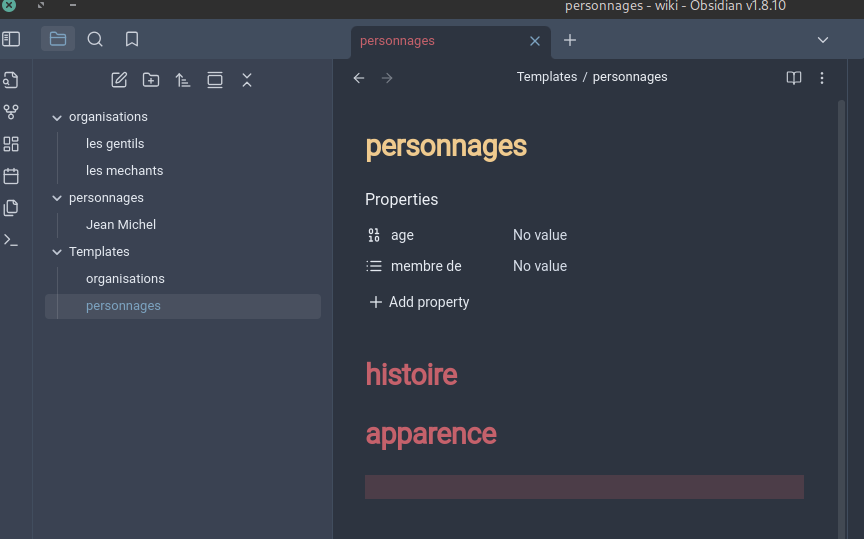
Note : pour créer des titres au format markdown et avoir une hiérarchie, il suffit d’utiliser le signe # :
# Titre 1
## Titre 2
### Titre 3
Etc.
Retournons sur la fiche de Jean Michel et réappliquons le template de la même manière que la première fois.
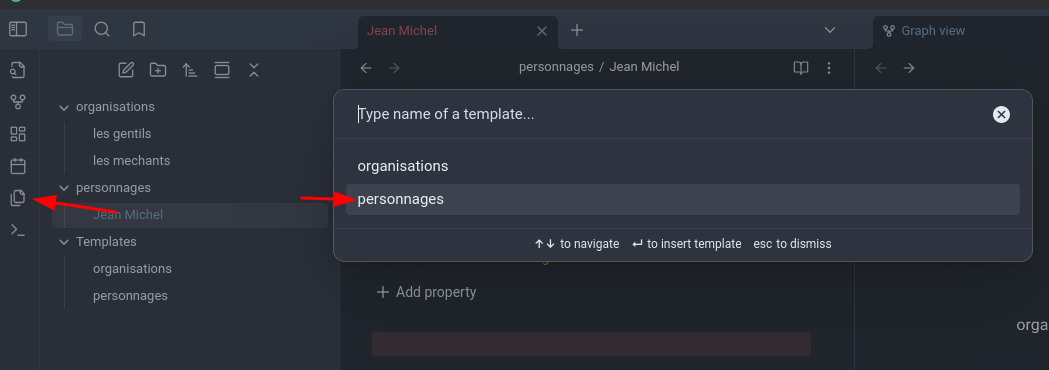
Et voilà ! Attention, il peut arriver qu’Obsidian ne comprenne pas forcément bien les changements. Au pire, il ajoutera les nouveaux éléments à la fin.
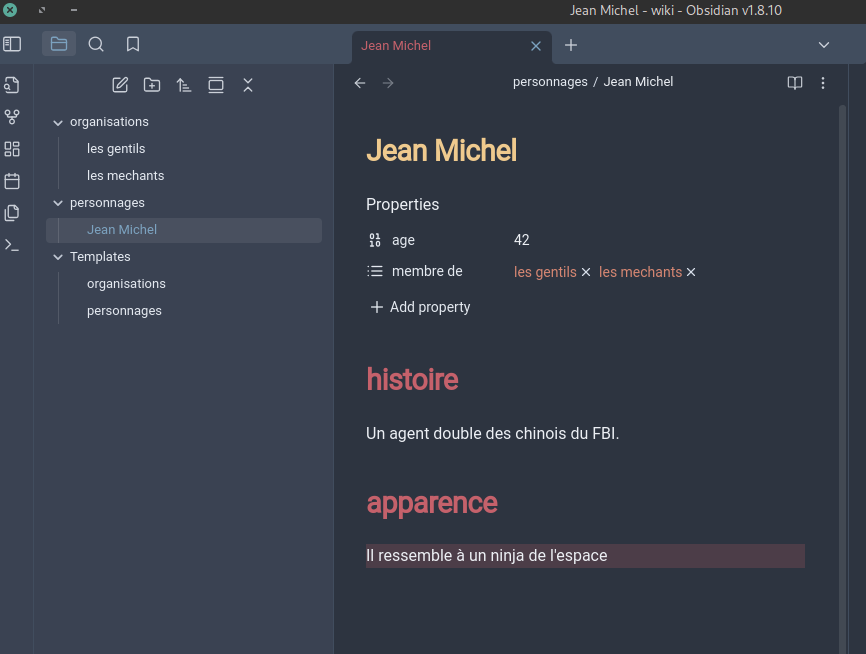
Vous avez maintenant la base pour comprendre comment Obsidian gère les liens entre les documents. Voici maintenant quelques possibilités qui s’offrent à vous.
Pour aller plus loin
Hiérarchiser son wiki
Votre univers a des personnages, des lieux, des organisations, des technologiques, des magies, des races divers et variées. Peu importe, vous pouvez tout faire rentrer là-dedans puisque vous avez la main sur tout et la logique sera la même.
Voici une référence avec le mien :
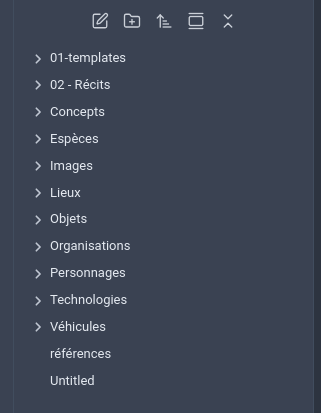
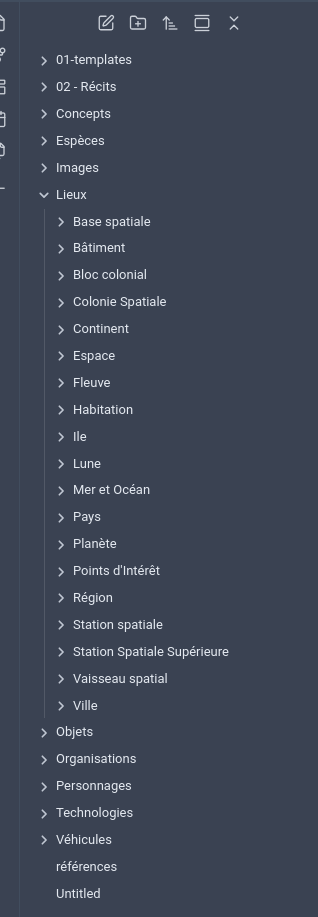
Et un exemple de fiche personnage avec Numéro 4 de ma nouvelle Bienvenue à Exiatis-4. Vous pouvez activer à tout moment une vue “Graph local” permettant d’identifier rapidement les liens entre les personnages.
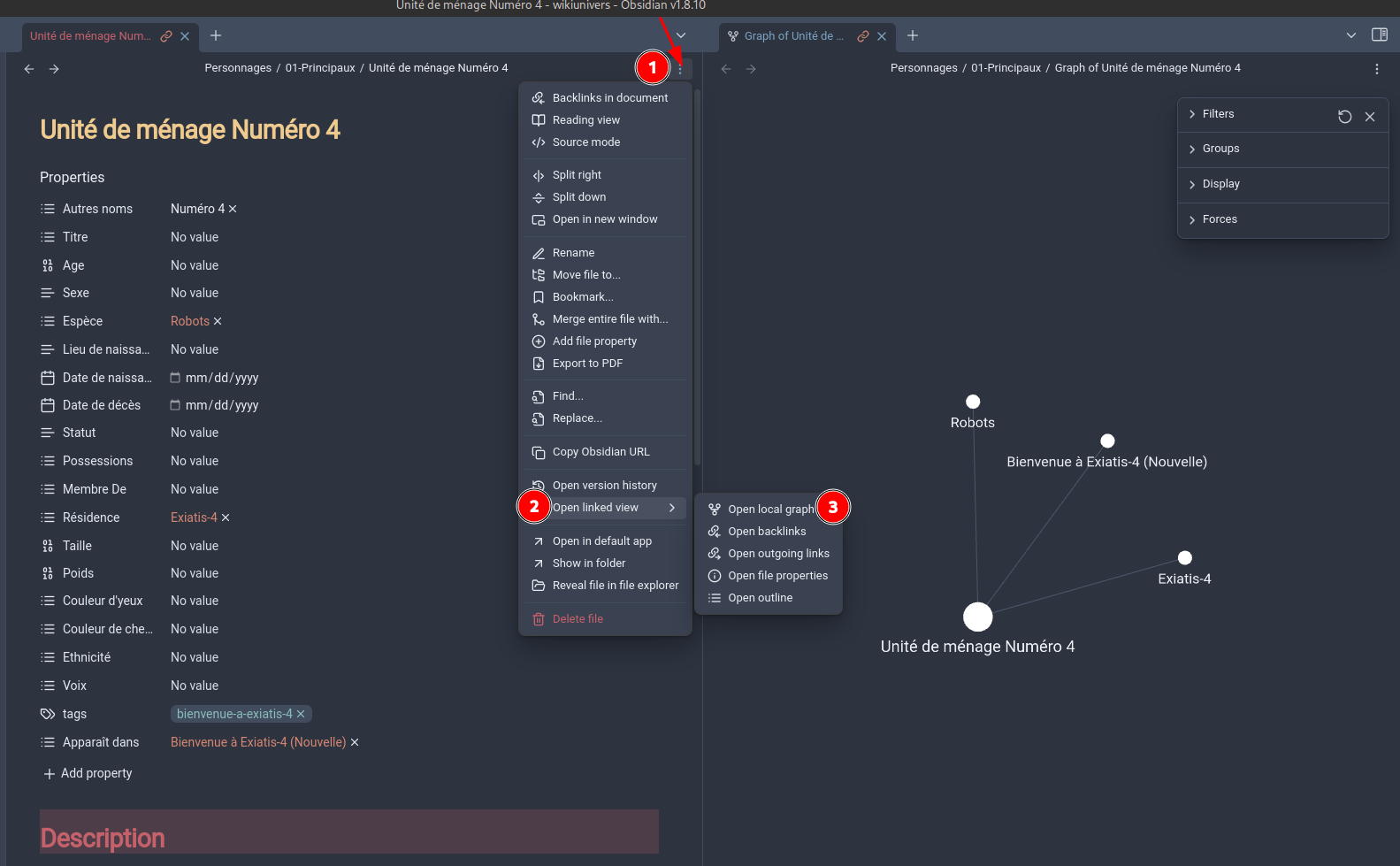
Mettre des images
Pour ça, c’est facile : copiez-la dans le document.
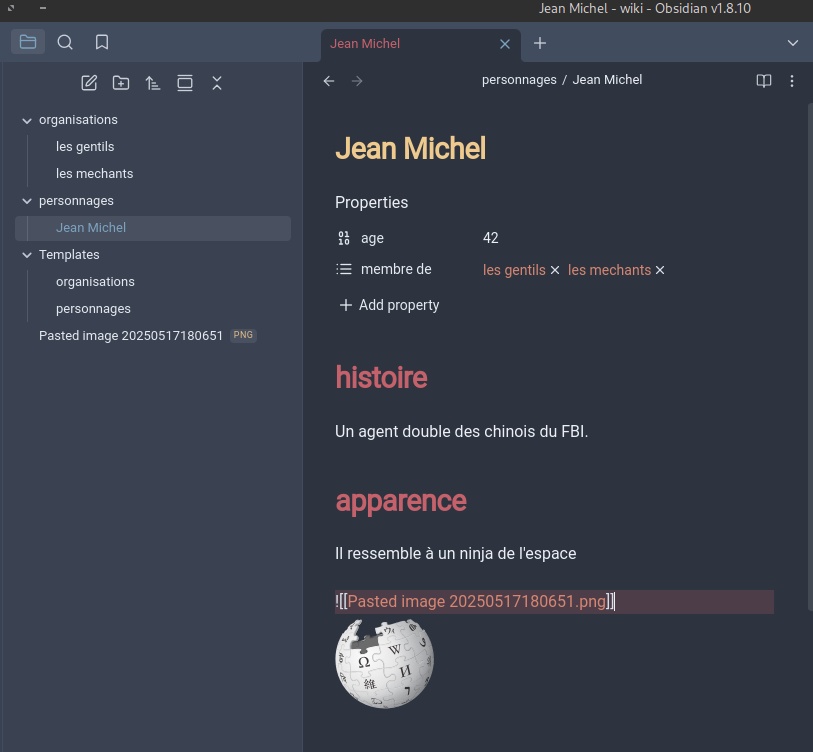
(logo Wikipedia, licence CC BY-SA 3.0)
Renommer un objet
Malheur, le nom de l’organisation n’est pas bon et j’ai déjà fait tous les liens ! Pas de problème, il suffit de la renommer et Obsidian propagera le changement.
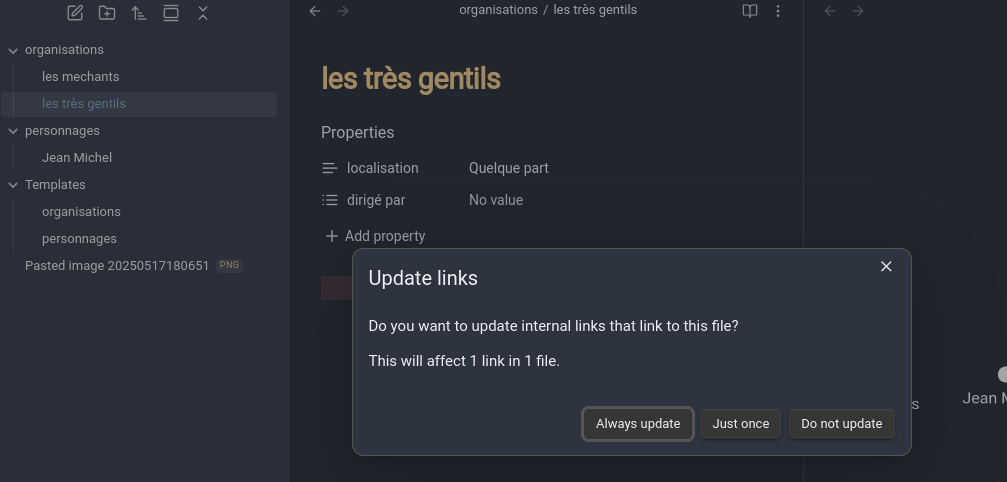
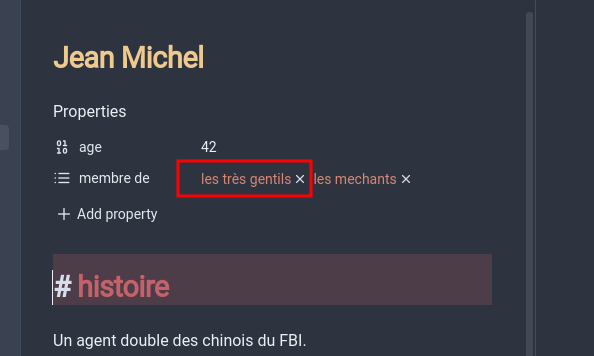
Consulter plusieurs fiches en même temps
Obsidian gère les onglets. Il suffit de faire un clic droit => ouvrir dans un nouvel onglet pour conserver le document ouvert.
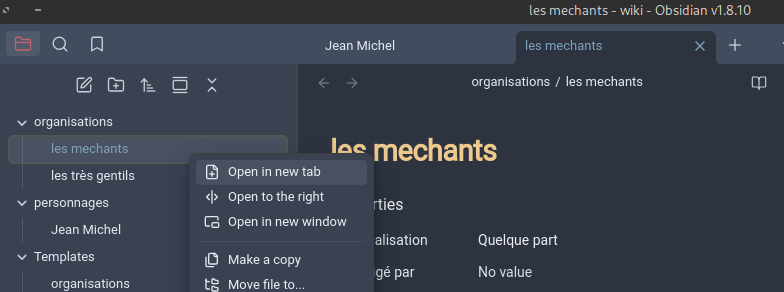
Mettre des couleurs dans la vue Graph
Pour avoir un 14 juillet comme le mien, il suffit d’appliquer des filtres dans la vue Graph. Cliquez sur sa roue à dents, le menu “Filtres” va apparaître.
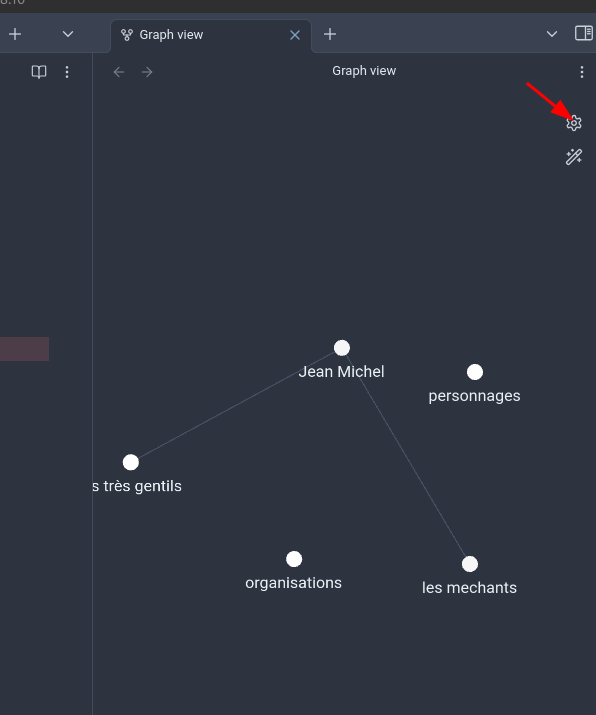
Choisissez Groupe et cliquez sur Nouveau Groupe. Utilisez le filtre “correspond à un chemin” et il vous proposera le premier niveau des dossiers.
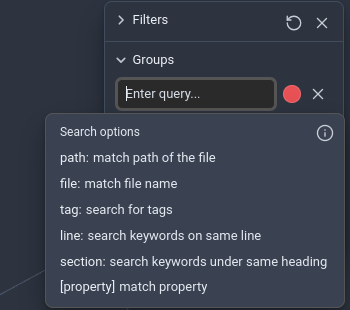
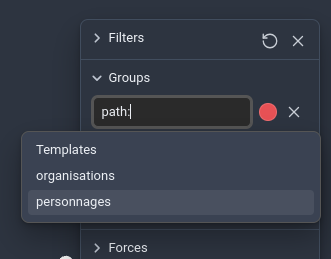
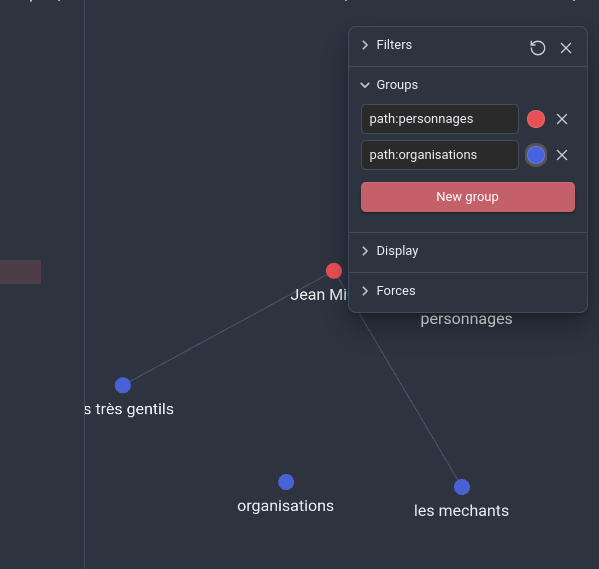
Conclusion
Avec ce petit tuto, vous avez les bases pour exploiter Obsidian et faire votre wiki avec. J’espère qu’il vous aura été utile ! Mon seul regret avec ce logiciel est qu’il n’est pas libre.
